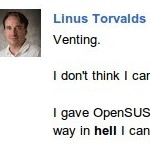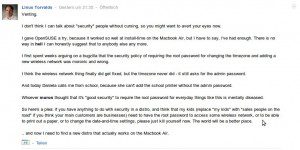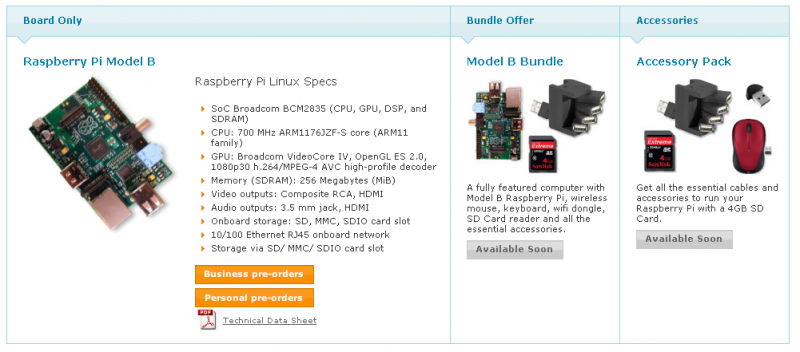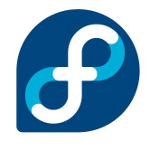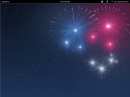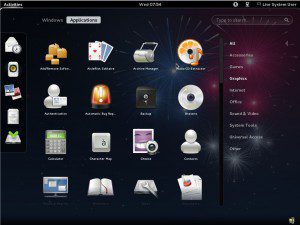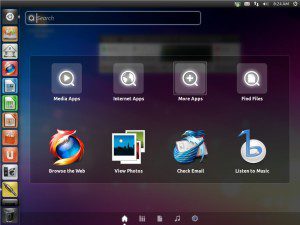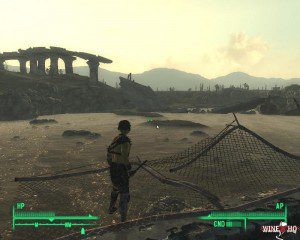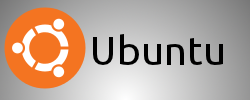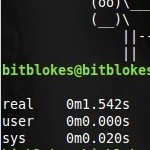 Preload ist ein “Adaptive Readahead Daemon” und das bedeutet: Diese Software läuft still im Hintergrund und lädt beim Start Teile häufig benutzter Programme bereits in den Arbeitsspeicher. Wenn eine Anwender diese nun aufruft, ist das Öffnen schneller. Es bringt natürlich auch einen kleinen Nachteil mit sich, da der Startvorgang des Systems geringfügig länger dauert. Das Anmelden an den Desktop wird hingegen schneller vor sich gehen, da die wichtigen Teile bereits im Arbeitsspeicher sind. In meinen Augen ist der Nachteil zu vernachlässigen, weil die Vorteile von Preload klar überwiegen.
Preload ist ein “Adaptive Readahead Daemon” und das bedeutet: Diese Software läuft still im Hintergrund und lädt beim Start Teile häufig benutzter Programme bereits in den Arbeitsspeicher. Wenn eine Anwender diese nun aufruft, ist das Öffnen schneller. Es bringt natürlich auch einen kleinen Nachteil mit sich, da der Startvorgang des Systems geringfügig länger dauert. Das Anmelden an den Desktop wird hingegen schneller vor sich gehen, da die wichtigen Teile bereits im Arbeitsspeicher sind. In meinen Augen ist der Nachteil zu vernachlässigen, weil die Vorteile von Preload klar überwiegen.
Das Thema an sich ist mir wieder eingefallen, als ich meinen zweiten Hauptrechner kürzlich runderneuert habe. Preload verhält sich so leise, dass es gerne in Vergessenheit gerät – völlig zu Unrecht.
Kleines Update: Ich habe herkömmliche Festplatten und keine SSDs!
Die Software hat natürlich keinen Kristallkugel-Modus und weiß daher nach einer Installation noch nicht, welche Programme Du am meisten verwendest. Deswegen stellt sich der Beschleunigungs-Effekt auch erst mit der Zeit ein – preload lernt nämlich mit und überwacht die Benutzung des Rechners. Aus diesem Grund nicht sofort nach der Installation gleich wieder in die Tonne kloppen. Gib dem preload ruhig ein bisschen Zeit, damit es sich an Dich gewöhnen kann.
Installation und Konfiguration
Die Installation ist in vielen Fällen recht einfach, weil sich das Programm in den meisten Repositories befindet. Unter Debian oder Ubuntu geht das einfach mit sudo apt-get install preload. Natürlich kannst Du auch Synaptic oder einen anderen Paket-Manager dafür verwenden.
Das war es eigentlich schon. Der Daemon startet sich und versucht ab sofort, Deine Gewohnheiten an diesem Rechner zu lernen. natürlich lässt sich Preload wie eigentlich jeder Daemon unter Linux konfigurieren. Die Standard-Einstellungen sind allerdings recht gut und ausgewogen und ich würde es zunächst damit versuchen.
Wer dennoch selbst schrauben möchte, findet die Konfigurationsdatei unter Ubuntu unter /etc/preload.conf. Es gibt dort eigentlich recht wenig Parameter, die in englischer Sprache ausreichend gut erklärt sind. Wer zum Beispiel cycle zu niedrig ansetzt, könnte sein System damit verlangsamen. Dieser Wert ist in Sekunden angegeben und bestimmt, wie oft Preload Daten einsammeln soll. Der Standard steht bei mir auf 20 Sekunden.
Wesentlich interessanter sind die Werte memtotal, memfree und memcached. Diese werden in Prozent angegeben und Preload verwendet diese, um den maximal zu benutzenden Speicher für das Vorladen auszurechnen. Dazu dient die Formel max (0, TOTAL * memtotal + FREE * memfree) + CACHED * memcached. Die Werte TOTAL, FREE und CACHED sind keine Zufalls-Zahlen, sondern werden während der Laufzeit aus /proc/meminfo geholt. Per Standard stehen memtotal auf -10, memfree auf 50 und memcached auf 0. Diese Angaben sind in Prozent.
Preload legt natürlich auch artig eine Log-Datei an. Du könntest sogar mehr oder weniger live verfolgen, was Preload so treibt: sudo tail -f /var/log/preload.log. Allerdings ist der Daemon in der Standard-Einstellung nicht sehr gesprächig. Ein man preload verrät, dass der Geschwätzigkeits-Grad, der sich mittels -V einstellen lässt, per Standard auf 4 von 10 ist.
Wer ganz genau wissen möchte, welche Dateien Preload im Cache vorhält, kann dies mittels sudo less /var/lib/preload/preload.state herausfinden.
Ein paar Werte
Dass Preload der Geschwindigkeit des Systems tatsächlich gut tut, lässt sich einfach beweisen. Starte ich zum Beispiel LibreOffice ohne den Readahead-Daemon, braucht die Büro-Software 1,793 Sekunden. Mit Preload nur noch 1,542 Sekunden. Das hört sich jetzt etwas lächerlich an. Tippt man die Werte allerdings in einen Taschenrechner, kommen da ungefähr 16 Prozent Geschwindigkeitsgewinn heraus.
Ähnlich verhält es sich mit allen anderen Programmen, die ich am meisten benutze. Es kommen immer Werte zwischen 14 und 20 Prozent schnellere Startzeiten heraus.
Fazit
Die 4 GByte in meinem Rechner nutze ich sowieso meist nicht voll aus. Von daher darf sich Preload ruhig etwas abknappsen und mir dafür das Gefühl eines schnelleren Rechners geben. Ich benutze Preload schon seit Jahren und hatte nie Probleme damit. Es läuft unauffällig im Hintergrund und beobachtet meine Gewohnheiten am Computer – für die Neugierde entlohnt es mit mit schnelleren Programmstarts. Irgendwie eine Win-Win-Situation :)
Ich kann jedem nur empfehlen, Preload zu testen. Bei mir ist nach einer Neuinstallation grundsätzlich die erste Aktion, Preload zu installieren. Wenn es Dir gar nicht gefällt, oder Probleme macht, ist es ebenso schnell wieder deinstalliert. Die Software ist nur wenige Kilobyte groß und fällt somit definitv in die Sektion: Klein aber oho!
Ein Schlusswort, um eventuelle Irrtümer aus dem Weg zu räumen: Preload macht natürlich de Computer nicht schneller – das System fühlt sich schneller an, weil sich wie anfangs erwähnt gewisse Dateien bereits im Arbeitsspeicher befinden. Aus dem RAM zu lesen ist in der Regel immer schneller, als von der Festplatte. Der Trick ist also RAM statt Massenspeicher.
Jürgen (jdo) für bitblokes.de, 2012. |
Permalink |
Twitter
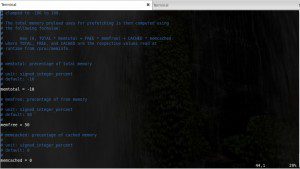
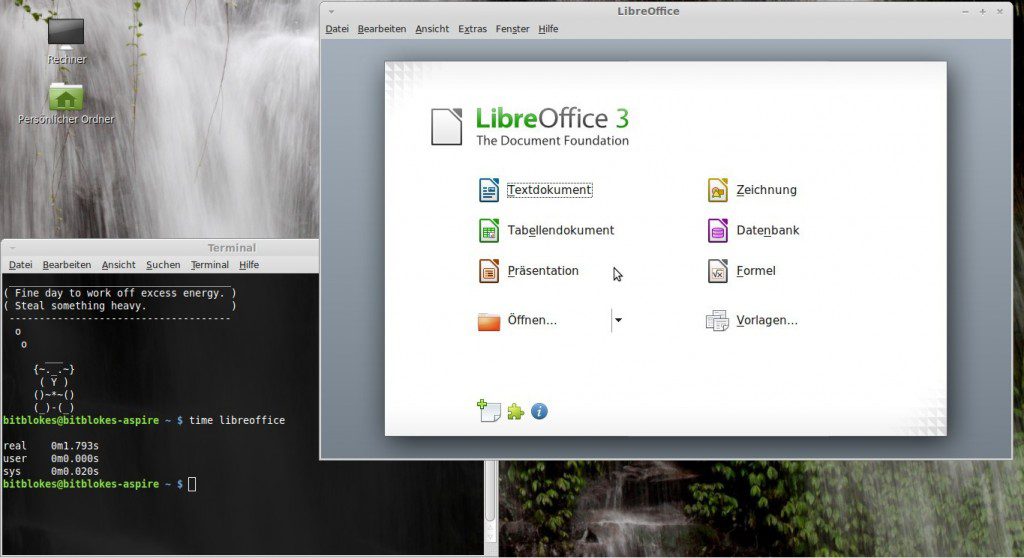
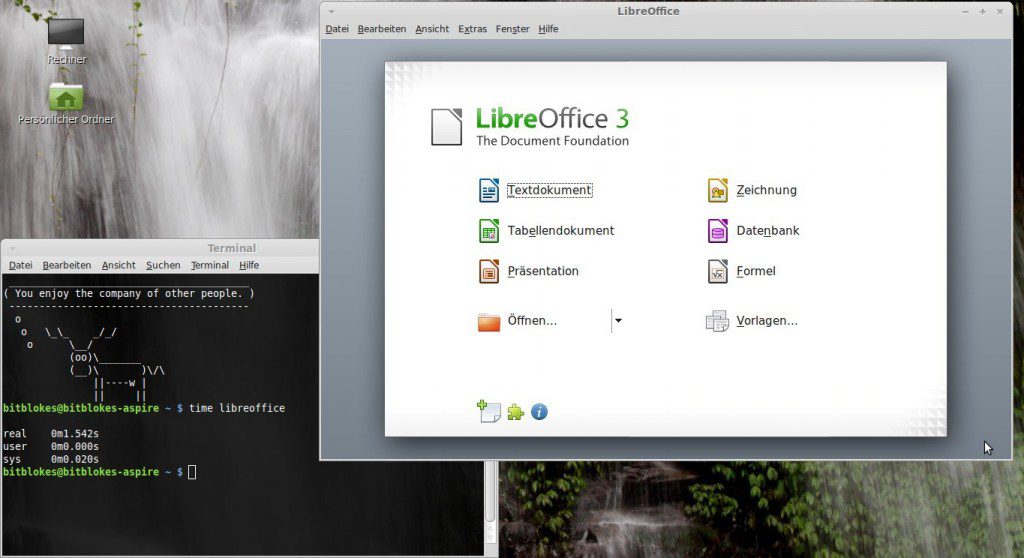









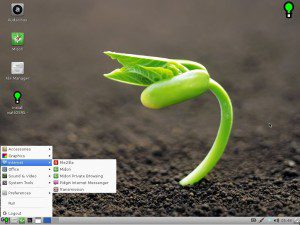
 Nachdem die
Nachdem die